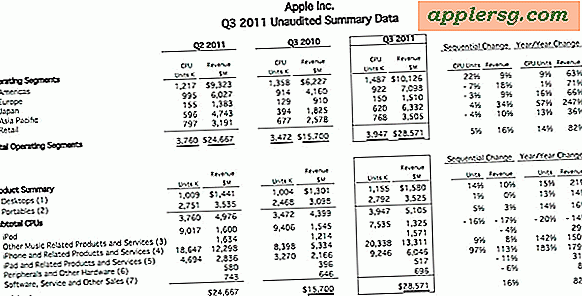Hoe MacOS Mojave Beta te downgraden naar een eerdere MacOS

Sommige avontuurlijke Mac-gebruikers hebben macOS Mojave 10.14 beta geïnstalleerd op hun compatibele computers, zowel voor ontwikkeling als testdoeleinden. Hoewel het uitvoeren van bèta-systeemsoftware interessant en spannend kan zijn, kan het ook buggy zijn, minder stabiel dan verwacht, of een aantal incompatibiliteiten hebben die consistent gebruik onpraktisch of onmogelijk maken, dus het kan voor sommigen wenselijk zijn om te downgraden van MacOS Mojave 10.14 beta en terug naar een stabiele versie van MacOS-systeemsoftware.
We bespreken hoe u eenvoudig kunt downgraden van MacOS Mojave-bèta om terug te keren naar een andere versie van MacOS.
Merk op dat deze specifieke aanpak om MacOS Mojave-bèta te downgraden afhankelijk is van het maken van een Time Machine-back-up voorafgaand aan het installeren van MacOS Mojave-bèta in de eerste plaats. In wezen zal je de Mac formatteren (wissen) en vervolgens herstellen vanuit Time Machine met behulp van de back-up die je handig hebt. Als u geen Time Machine-back-up hebt gemaakt voorafgaand aan het installeren van MacOS Mojave-bèta, dan zal deze techniek niet voor u werken en in plaats daarvan zou u moeten vertrouwen op een waarschijnlijke indeling en het uitvoeren van een schone installatie van een eerdere MacOS-build.
Waarschuwing: ga niet verder zonder een eerdere Time Machine-back-up die u kunt gebruiken om te herstellen. Je zal de harde schijf formatteren en wissen in dit proces, dit zal alle bestanden en gegevens op de schijf vernietigen. Ga niet door zonder een back-up te hebben van uw bestanden en gegevens. Als u dit niet doet, resulteert dit in permanent gegevensverlies van alles op de schijf.
Controleer voordat u begint of een Time Machine-back-up bestaat uit een eerdere MacOS-installatie (dus gemaakt voordat u de MacOS Mojave-bètaversie hebt bijgewerkt) die u kunt gebruiken om naar terug te keren. U wilt ook zeker weten dat u een actuele back-up hebt van uw belangrijke bestanden en gegevens en alle bestanden of gegevens die belangrijk zijn en die zijn gewijzigd tussen het updaten naar Mojave-bèta en de beslissing om terug te keren naar een eerdere MacOS-release.
Downgraden van MacOS Mojave 10.14 Beta
In de gids wordt ervan uitgegaan dat u een Time Machine-back-up hebt gemaakt voorafgaand aan het bijwerken naar macOS Mojave-bèta, de back-up kan betrekking hebben op een andere versie van MacOS zoals Sierra, High Sierra of El Capitan. Als u geen Time Machine-back-up hebt van een eerdere MacOS-build, gaat u niet verder met deze aanpak .
- Sluit de Time Machine-back-upschijf aan op de Mac die de vorige systeemback-up bevat, dit is wat u zult gebruiken om terug te herstellen
- Start de Mac opnieuw op en houd onmiddellijk de Command + R-toetsen ingedrukt om de herstelmodus te starten
- Selecteer in het scherm "macOS Utilities" "Schijfhulpprogramma" uit de beschikbare opties
- Kies in Schijfhulpprogramma de schijf waarop nu de macOS Mojave-bèta is geïnstalleerd en klik vervolgens op de knop "Wissen" om het verwijderingsproces te starten
- Geef de schijf een nieuwe naam en selecteer vervolgens "Apple File System (APFS)" of "Mac OS Extended Journaled (HFS +)" als bestandssysteem, afhankelijk van wat geschikt is voor uw Mac en de versie van de systeemsoftware die u gebruikt teruggaan naar *
- Wanneer u tevreden bent met de schijfconfiguratie en het bestandssysteem, klikt u op "Wissen" - DIT VERWIJDERT ALLE GEGEVENS OP DE SCHIJF, GAAT NIET ZONDER BACK-UP
- Nadat de drive klaar is met formatteren en wissen, zijn alle gegevens verstoken, dus stop met Disk Utility om terug te keren naar het scherm 'macOS Utilities'
- Terug op het MacOS Utilities-scherm, kiest u nu "Restore from Time Machine Backup"
- Selecteer het Time Machine-volume als de back-upbron en klik vervolgens op Doorgaan
- Selecteer in het scherm "Selecteer een back-up" van Time Machine de meest recente beschikbare back-up die overeenkomt met de versie van MacOS waarnaar u wilt terugkeren in de downgrade (High Sierra is 10.13, Sierra is 10.12, El Capitan is 10.11, enz. ) en kies vervolgens nogmaals Doorgaan
- Kies het bestemmingsstation om die Time Machine-back-up te herstellen, dit is het station dat u zojuist hebt geformatteerd, klik vervolgens op "Herstellen" en bevestig dat u de back-up naar dat station wilt herstellen
- Het herstelproces zal de Time Machine-back-up naar de doelschijf overzetten en MacOS Mojave effectief downgraden naar de versie van MacOS die was geïnstalleerd toen die specifieke Time Machine-back-up werd gemaakt, laat dit proces gewoon voltooien - het kan even duren



Zodra de back-up is hersteld naar de Mac, start de computer opnieuw op naar de macOS-versie die was geïnstalleerd toen die back-up werd gemaakt. Als de Time Machine-back-up bijvoorbeeld afkomstig is van macOS High Sierra, wordt hiernaar teruggezet of als de back-up werd gemaakt met Sierra, dan zou het downgraden van Mojave terug naar Sierra met behulp van die herstelde back-up.
* Merk op dat het kiezen van APFS of HFS + afhankelijk is van uw specifieke Mac en van welke versie van de systeemsoftware u herstelt. Macs die herstellen naar Sierra of El Capitan gebruiken bijvoorbeeld HFS +, maar Macs met een SSD die herstelt naar High Sierra zouden APFS gebruiken. Ongeacht het bestandsformaat dat u kiest, de harde schijf van de Mac wordt gewist en de inhoud permanent verwijderd.
Dit is de absoluut meest eenvoudige manier om terug te keren van macOS Mojave beta naar een andere versie van de MacOS-systeemsoftware, of het nu High Sierra 10.13.x, Sierra 10.12.x, El Capitan 10.11.x of anderszins is.
Andere downgrade-opties voor macOS Mojave
Er zijn echter andere opties beschikbaar om te downgraden van MacOS Mojave, inclusief het herstellen vanaf een vaste schijf met afbeelding als je er een hebt gemaakt voordat je Mojave installeerde, of zelfs gewoon de schijf wist en een schone installatie uitvoert van de andere versie van MacOS-systeemsoftware, dat is Sierra, El Capitan of High Sierra, of het uitvoeren van internetherstel van welke versie van Mac OS dan ook die vooraf op de Mac is geïnstalleerd. Op dezelfde manier kun je ook het MacOS Mojave bèta-opstartinstallatieaandrijving gebruiken om een schone installatie van MacOS Mojave uit te voeren als je dat wilde, hoewel uiteraard niets anders zou worden gedowngraded, het zou gewoon de Mac kunnen wissen en een schone installatie van de bèta kunnen uitvoeren.
Als je downgradt van MacOS Mojave-bèta omdat je hebt besloten dat bèta-systeemsoftware gewoon niet voor jou is, dan is dat ook in orde, je kunt altijd de definitieve versie van macOS 10.14 installeren wanneer deze debuteert, en Apple heeft gezegd dat MacOS Mojave zal worden vrijgegeven in de herfst van dit jaar.
Ik heb geen back-up van voordat ik macOS Mojave-bèta installeerde. Wat moet ik doen?
Als u geen back-up van Time Machine hebt gemaakt voordat u macOS Mojave-bèta hebt geïnstalleerd, moet u niet proberen te downgraden van MacOS Mojave - tenzij u het niet erg vindt om al uw gegevens, bestanden, apps, enzovoort te verliezen omdat u zonder back-up downgradet vereist formatteren en een schone installatie van MacOS-systeemsoftware uitvoeren. Een betere oplossing zou zijn om vast te houden aan de bètaversie van Mojave en deze te blijven updaten met bèta-software-updates totdat de definitieve versie beschikbaar komt - en ja, de bètaversies kunnen worden geüpdatet naar de definitieve versie (of in ieder geval in de verleden, dus ervan uitgaande dat het beleid ook doorgaat met MacOS Mojave).
Kent u een andere methode voor het downgraden van MacOS Mojave-bèta terug naar een andere versie van MacOS? Heeft u opmerkingen, vragen of ervaringen met het downgraden en terugzetten van MacOS Mojave-bèta naar een andere MacOS-build? Laat het ons weten in de comments hieronder!